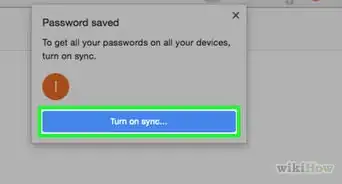X
wikiHow es un "wiki", lo que significa que muchos de nuestros artículos están escritos por varios autores. Para crear este artículo, autores voluntarios han trabajado para editarlo y mejorarlo con el tiempo.
Este artículo ha sido visto 25 665 veces.
Google Chrome ha puesto una opción para guardar las contraseñas que usas por ti, lo cual puede ser muy útil. ¿Quieres borrar alguna de las contraseñas que Google Chrome ha guardado? ¿O haz olvidado una contraseña de algo? Por suerte hay una forma de acceder, ver y borrar las contraseñas guardadas. ¡Sigue leyendo para averiguar cómo!
Pasos
-
1Haz clic en el ícono de llave inglesa. Este lo puedes encontrar en la parte superior derecha de la pantalla, y desplegará un menú con opciones para "personalizar y controlar Google Chrome".
-
2Elige "Opciones" del menú desplegable. Esto para abrir una nueva pestaña que te permita ajustar un gran rango de opciones en tu navegador. Estos están separados por "Básicos", "Cosas personales" y "Bajo la capucha"
-
3Haz clic en "Cosas Personales" del menú de la izquierda. Esta opción te permite ajustar algunos aspectos personales del navegador, incluyendo el sincronizar datos, temas y el formato de auto completado.
-
4Busca por la opción de contraseña en esta página. Debe hacer un botón de radio donde Google Chrome te ofrece guardar tus contraseñas, y debajo de ello un botón llamado "Manejar las contraseñas guardadas". Haz clic en ella y te llevará a la lista de todas las contraseñas que han sido guardadas.
-
5Administra tus contraseñas guardadas. La primera columna te mostrará para qué sitio fue grabada, la segunda el nombre de usuario y la tercera será la contraseña. Presiona en una fila individual para seleccionarla. Una vez que hayas elegido una fila, puedes borrar la contraseña guardada al presionar la X en la parte derecha, o elige ver la contraseña al presionar "mostrar" a un lado de ella. ¡Esto puede ser muy útil si olvidaste la contraseña de algo!Anuncio
Consejos
- De forma alternativa, solo pon chrome://settings/passwords en la barra de direcciones como atajo para la administración de contraseñas.
- También puedes administrar la página de cosas personales donde Google Chrome guarda las contraseñas en primer lugar. Si no haz guardado la información de esta forma, simplemente haz clic en el botón de radio a un lado de "Nunca guardar contraseñas" de esta forma, Google Chrome nunca te ofrecerá guardar tus contraseñas en el, a menos de que regreses a esta página y cambies la configuración de nuevo.
- Cuando entres a un sitio web, una barra como la siguiente aparecerá en la parte superior de la pantalla. Si presionas "Nunca para este sitio", la barra no se volverá a mostrar de nuevo cuando entres a este sitio. Si presionas en "Guardar la contraseña" por accidente, siempre puedes borrar la contraseña hacienda los pasos de arriba.
Anuncio
Cosas que necesitarás
- Google Chrome
- Una computadora con conexión a Internet.
Acerca de este wikiHow
Anuncio